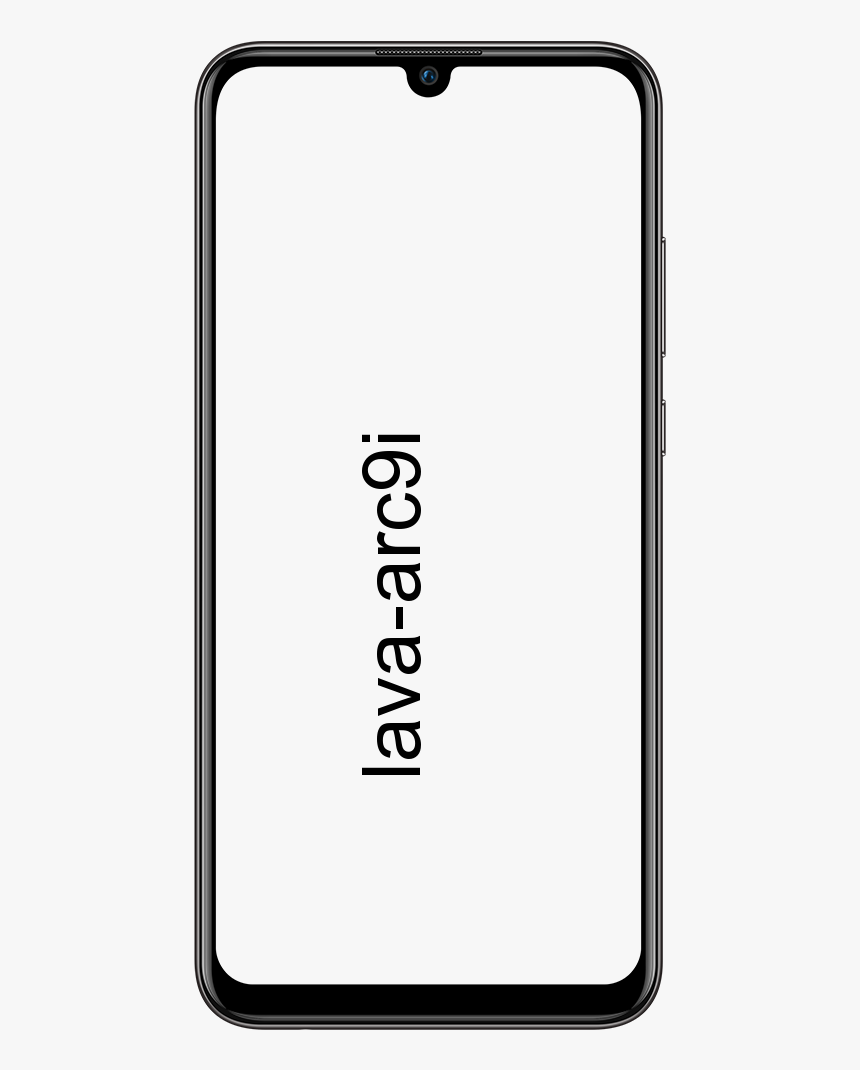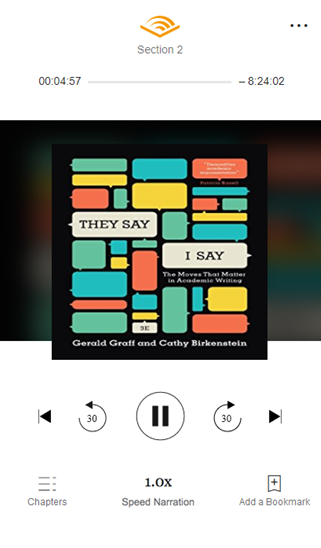Kāpēc tiešraides paraksti man pašlaik nav pieejami Microsoft Teams
Microsoft Teams sadarbības programmatūra ir maksimāli iesaiņota ar pārsteidzošām funkcijām, kas var palīdzēt jums maksimāli izmantot attālo darbplūsmu. Vispopulārākā un nesen palaistā Microsoft komandas var atļaut Live subtitrus. Tas ļauj arī reāllaikā lasīt to lietotāju atšifrējumus, kuriem sazvērējies, tos zvanot. Vai jūs kādreiz izmantojat Tiešraides paraksti Microsoft Teams? Vai jūs saskaras ar problēmām? Apskatīsim dažus no izplatītākajiem iemesliem, kāpēc Live subtitri man pašlaik nav pieejami.
Pārliecinieties, vai tas ir Iespējot
Tiešraides subtitri nevar darboties automātiski. Ja nevarat to iespējot manuāli, funkcija joprojām ir izslēgta. Ja vēlaties to ieslēgt, pieskarieties 3 punkti Izvēlnes ikona zem ekrāna zvana joslā, nevis poga Zvana beigšana. Atveras apakšizvēlne, kurā jūs apskatīsit opciju ar nosaukumu Ieslēdziet tiešraides parakstus ”. Pieskaroties tam, tiks ieslēgti jūsu nesenās sapulces tiešraides paraksti.
dzēst gaidītos Windows 10 atjauninājumus
Video zvanosTiešraides paraksti nav pieejami
Videozvanu laikā tiešraides paraksti nav pieejami. Tātad šajā situācijā jūs mēģināt piezvanīt personai tieši vai veikt video tērzēšanu ar šo personu, tad šī funkcija jums būs pieejama. Pagaidām Microsoft arī uzskata, ka tiešraides paraksti ir efektīvāki sanāksmēs, kurās vairāki lietotāji pievienosies viens otram, lai sadarbotos dažādos projektos. Tādēļ angliski, kas nav dzimtā valoda, ir sarežģīti saprast angļu valodas runātāju akcentu utt. Tomēr šī funkcija jums palīdz, ļaujot daudz skaidrāk un efektīvāk izprast pārējos sapulces dalībniekus.
Ko tu vari darīt?
Jūs varat izvairīties no šī ierobežojuma, ko Microsoft tagad uzliek jaunas video sapulces izveidošana. Tam vienkārši izmantojiet kalendāra izvēlni. Vienkārši izpildiet tālāk sniegto rakstu, lai ieslēgtu tiešraides subtitrus tālāk redzamajai video sanāksmei.
Piezīme: Ja jums patīk videozvana tiešraides paraksti, kur persona mēģina jums piezvanīt. Vienkārši atvienojiet un izveidojiet tikšanos ar viņiem, lai iegūtu tiešraides, izmantojot sarunu ar viņiem.
Kā izveidot sapulci ar tiešraides parakstiem
1. darbība:
Sākumā atveriet Microsoft komandas un pieskarieties Kalendārs '.
Piezīme:
Šī procedūra darbojas tīmekļa versijai, darbvirsmai un mobilajai lietojumprogrammai.
2. darbība:
Pieskarieties ‘ Grafiks '.
3. solis:
Tagad izvēlieties Iepazīstieties tūlīt ' un tad ' Pievienojies tagad Otrajā pusē.
4. solis:
Tad jūs apskatīsit izvēles iespējas Uzaicināt ”. Tomēr pieskarieties tam un kopīgojiet ielūgumu personai, ar kuru vēlaties tērzēt.
5. darbība:
Kad sapulce sākas. Vienkārši pieskarieties izvēlnes ikonai, kas atrodas zvana joslas ekrāna apakšdaļā.
6. solis:
Izvēlieties opciju ar nosaukumu Ieslēdziet tiešraides parakstus '.
apskatīt facebook kā kādu citu
Viss pabeigts! Tagad jūsu videozvanā ir ieslēgtas funkcijas, kas ļauj daudz labāk saprast otru personu.
Funkcija nav pieejama audio zvanos
Pašlaik Live subtitri sākotnējā palaišanas posmā nav pieejami. Tā kā Microsoft joprojām pārbauda savu funkcionalitāti visos pakalpojumos un ierīcēs. Pašlaik tie nav pieejami audio zvaniem. Ja esat uzsācis VoIP zvanus ar kādu personu un konstatējat, ka trūkst šīs funkcijas. Tas ir tāpēc, ka Microsoft vēl nevar atbalstīt šo funkciju audio zvaniem.
Ko tu vari darīt?
Pārejiet uz Microsoft UserVoice forumiem, kas nodrošina iespēju pieprasīt jaunākās un gaidāmās funkcijas esošajiem pakalpojumiem. Varat arī izveidot jaunāko ziņu, pieprasot šo funkciju, ja citi lietotāji ļauj par to balsot.
Vai izmantojat jaunāko Microsoft Teams lietotnes versiju, ja izmantojat mobilo ierīci?
2019. gada decembrī šī funkcija tika uzsākta galddatoru lietotājiem. Nesen marta 2. nedēļā Microsoft atjaunināja savu Android lietotni, kas ļauj šo funkciju izmantot arī Android lietotājiem. Pēc Microsoft Teams izmantošanas mobilajā ierīcē atcerieties, ka lietotne ir atjaunināta uz tās pašreizējo versiju. Arī agrākās versijas nevar atbalstīt tiešraides parakstus. Varat arī izmantot saites, lai tieši atvērtu lietotni tālruņa tirgū un pārbaudītu, vai ir gaidāms atjauninājums, ja tāds ir.
Secinājums:
Es ceru, ka šis raksts palīdzēs atbildēt uz dažiem jūsu jautājumiem par Microsoft Teams. Vai jums ir vēl kādi jautājumi un jautājumi? Jūtieties brīvi uzdot jautājumus un jautājumus, lai dalītos ar mums ar savu viedokli zemāk esošajā komentāru sadaļā.
Līdz tam! Uz redzi
Lasiet arī: